私は普段自宅で仕事をしているのですが、デスクが仕事場になります。
そのため、デスク選びは非常に重要です。
そんな私が愛用しているのが電動昇降デスクで有名なFLEXISPOTのE3。
2年以上このデスクを使い続けてきたんですが、控えめに言って最高です。
自由に高さを変えることができるのも便利ですし、座り疲れたら立ちながら仕事ができるのも素晴らしいポイント。
そんなFLEXISPOTのデスクを愛用している私ですが、この度E3のバージョンアップ版であるE7をFLEXISPOT様よりご提供いただきました!
そこで今回は、バージョンアップ版であるFLEXISPOT E7は、今まで愛用していたE3よりどれだけパワーアップしているのか比較レビューをしていきます。
 らけ
らけ今までE3を使ってきたからこそわかるE7の魅力についてお伝えできればと思ってます!
FLEXISPOT E7とE3のスペック比較


FLEXISPOT E7とE3、それぞれのスペックを表にまとめました。
| FLEXISPOT E7 | FLEXISPOT E3 | |
|---|---|---|
| モーター | デュアルモーター | デュアルモーター |
| 耐荷重 | 125kg | 100kg |
| 対応天板サイズ | 幅120-200cm 奥行60cm-80cm 厚さ2cm以上 | 幅120-200cm 奥行60cm-80cm 厚さ2cm以上 |
| 昇降範囲 | 58-123cm | 60-123cm |
| 昇降スピード | 38mm/s | 38mm/s |
| パネルタイプ | タッチパネル | 物理ボタン |
| 機能 | メモリ、ロック、障害物検知 | メモリ、ロック、アラーム |
後継機なだけあって基本は同じですが、所々パワーアップしています。
具体的には赤字の部分ですね。
- 耐荷重が100kg→125kgに
- 昇降範囲の下限が60cm→58cmに
- 障害物検知機能が追加
また、コントロールパネルが物理ボタン式からタッチパネル式へと変わりました。
逆にE7になってアラーム機能がなくなりました。
座りっぱなし防止のため、セットした時間に立ちましょうみたいな使い方をする想定だとは思うんですが、正直私は一回も使ったことがないため特に気になりませんでした。



今までアラーム機能を愛用していた人にとっては残念ポイントかもしれません。
FLEXISPOT E7がE3よりパワーアップしている点


スペック上のパワーアップ点についてご紹介しましたが、次は実際に使ってみてパワーアップを体感した点についてご紹介していきます。
ケーブルが見えにくくなった
こちらが元々使っていたFLEXISPOT E3のモーター部分のケーブルです。



奥のケーブルのせいで少し見づらいですが・・・


元々はもう少しマシだったんですが、引っ越しの際に業者が組み立てたらこうなってしまいましたw
自分でも何とかもう少しキレイにケーブルを隠せないかと頑張ったんですが、これが限界でした・・・
次にFLEXISPOT E7を見てみましょう。


トレイでケーブルがしっかり隠されているのがわかりますでしょうか?
E3は左右それぞれを小さめのトレイで覆う感じでしたが、E7は大きなトレイ1つで覆うので、ケーブルがE3に比べて見えにくいんです。



ケーブルを束ねてしまえば、あとはトレイで覆うだけでキレイに見えます。
ぶつけても痛みがマシになった
前のめりになって作業をするとき、デスクにかなり近づいて座りませんか?
そういうとき、足を組もうとして少し足を上げるとこの部分に膝をぶつけるんですよね。(※下写真参考)
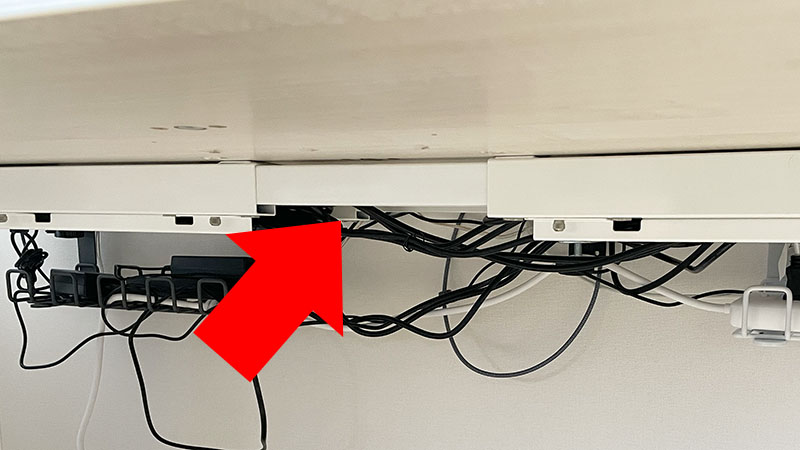
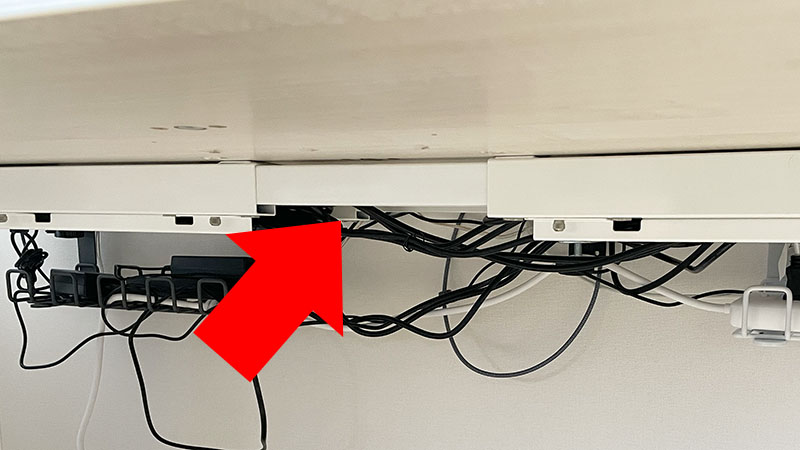
この部分って鉄板状なので、ぶつけるとものすごく痛いんです。
そのため、ぶつけても痛くないようにスポンジ状の緩衝材を貼り付けてたんですよね。
しかし、E7ではこの痛い部分がなくなりました!
ぶつける可能性があるのはこの2箇所ですが、どちらもあの痛い鉄板状じゃないんです。


もちろん、ぶつけると痛いは痛いですよ?
ただ、E3の鉄板状の部分にぶつけるのは鉄板が刺さる痛み、E7は硬いものの角でぶつけた痛みです。



どっちも痛いですが、あの鉄板が刺さる痛みよりは全然マシなんです!
ちょっと伝わりづらいかもしれませんが、個人的に結構嬉しいポイントでした。
操作パネルがスマートになった
操作パネルもかなり変わりました。
FLEXISPOT E3はこのような物理的なボタンでした。


しかしFLEXISPOT E7では、このようなタッチパネル式になりました。


サイズも小さくなった上に、タッチ操作で簡単に操作できるようになったので二重の意味でスマートになったと言えます。


物理ボタンだと、ボタンを長押ししてても途中で押しが甘くなって止まるってことが多々ありました。
しかしタッチパネルだとそのようなこともなく、非常に快適です。
また、記録しておける数もE3では3つだったのが、E7では4つに増えました。
その4つのボタンの中の2つは、番号ではなく座った状態と立った状態のアイコンになっています。
.jpg)
.jpg)
.jpg)
何番にどの高さを設定しよう?
と悩むことなく登録することができますし、迷うことなく状態を切り替えることもできます。



まさにスマートに進化しました。
昇降動作がスムーズになったかも?
スペック上を見ると昇降スピードは同じなんですが、実際に動かしてみるとE7の方が若干スームズに動いているように感じます。
また、E3は結構低めのモーター音ですごく頑張って動いている感がありましたが、E7はもっと高めのモーター音なので負担を感じず動いているよう感じます。



実際にどう変わっているのかはスペック表を見てもわかりませんが、体感としては少しスムーズに動くようになったと感じました。
FLEXISPOT E7の気になる点


逆に、使っていて気になる点もあったので、ご紹介しますね。
タッチパネルの誤動作
タッチパネルって操作がすごく簡単になって便利なんですが、意図しないときに動作することがあります。
例えば、少し腕を伸ばしてケーブルを取ろうとしたとき、操作パネルに身体が触れるとそれで動作してしまうんです。
動かないようにするロック機能も付いてはいるんですが、毎回ロックなんて面倒でしませんよね。



操作パネルをデスクの端の方に取り付けたら誤動作することはほぼないとは思いますけどね。
ケーブルトレイで覆いきれない
付属のケーブルトレイを使うことで、デスクのモーターに繋がっているACアダプターやケーブルを隠すことができます。
しかし、デスクの横幅を少し広げるとこのトレイでは全体を覆うことができずに隙間ができてしまいます。


その隙間からケーブルが落ちてくるなどの実用面での被害はないですが、見栄えが悪くなってしまうので少し気になるポイントです。



自分で何とか工夫する必要があります。
FLEXISPOT E7をより快適に使うためのアドバイス


今回私は2年以上FLEXISPOT E3を使い続けた上での乗り換えだったので、E3を使っているうちに「こうしておけばよかった!」と感じていたことをE7へと反映させました。
そのようなFLEXISPOT E7を快適に使うためのアドバイスについてご紹介します。
キャスターを付ける
FLEXISPOT E7を買うのであれば、絶対キャスターも一緒に買うべきです。
FLEXISPOTのデスクは、足だけで30kg以上の重さがあり、そこに天板を取り付けてパソコンなどを乗せると50kg以上になってしまいます。
少しデスクを動かしたいって思ったとき、その50kgのデスクを動かすのはかなりの重労働です。
しかし、キャスターを付けていれば、全く苦労することなく動かすことができるようになります。



E3のときはキャスターなしだったので、配線し直したいときかなり大変でしたが、今回E7にはキャスターを付けたので楽々です!
引き出しを付ける
FLEXISPOTのデスクには、別売りですが専用の引き出しがあります。
決して必需品ではないのですが、この引き出しが非常に便利なので、デスクと一緒に使うことをおすすめしたいです。
具体的にどう便利なのか解説していきますね。
デスクの上の小物を減らせる
デスク自体に収納が全く付いていないので、どうしてもデスクの上に小物が増えてしまいがちです。
この引き出しがあれば、そのような小物を入れておくことができるので、デスクの上をキレイに保つことができるようになります。





引き出しの中はフェルト生地なので、デスクを昇降しても中で転がりづらく、ガジェット類を入れても安心です。
引き出し上のスペースに大物を置いておける
引き出しと天板の間にもモノを入れておけるスペースがあります。
これ、ただの隙間ではなく、モノを置いておけるようちゃんとフェルト生地になっているんです。
そこそこの広さがあるので、ノートPCを閉じて置いておくとデスク上のスペースを更に有効活用することができます。
ちなみに、私はここにドッキングステーションを置いています。


熱がこもるのが嫌だったので、ドッキングステーションの下にはUSBファンを敷いて冷却しています。



USBの抜き差しもしやすいですしデスクの上がスッキリするので、かなり気に入ってます。
マグネット系のアイテムを有効活用できる
引き出しの側面には、デスクの足と同じくマグネットがくっつきます。
デスクの足って、椅子に座った状態から少し遠くないですか?



デスクの足に貼り付けても、デスク下に潜り込んで結構手を伸ばさないと届きませんからね・・・
でも、引き出しだとすぐ手が届くので、簡単に取ることができます。
私はマブネット付きのティッシュボックスをくっつけています。





デスクの足だと少し遠いですが、ここなら座っててもすぐ手が届いて便利です。
他にもマグネットフックをくっつけて、ケーブルや小物を引っ掛けておくのも便利そうですね。
FLEXISPOT E7とE3の比較レビューまとめ


今の電動昇降デスクの主流と言っても過言ではないFLEXISPOT E7は、1世代前のモデルであるE3からかなりパワーアップしていました。
スペック表を見比べただけでは大きく変わっているようには見えませんが、実際に使ってみるとそれが実感できます。



デスク天板は同じものを使っているので、純粋に足がE3からE7へと変わっただけでもかなりの違いを実感しています。
電動昇降デスクをまだ持っていない人だけでなく、今E3を使っている人にもおすすめできるデスクです。
E3とE7の比較ではなく、電動昇降デスクについてのメリット・デメリットなどを知りたい方はこちらの記事を参考にしてみてください。
FLEXISPOT公式サイトとAmazon店では、ブラックフライデー・サイバーマンデーセールが開催されます。
(※以下画像はクリックで拡大できます。)
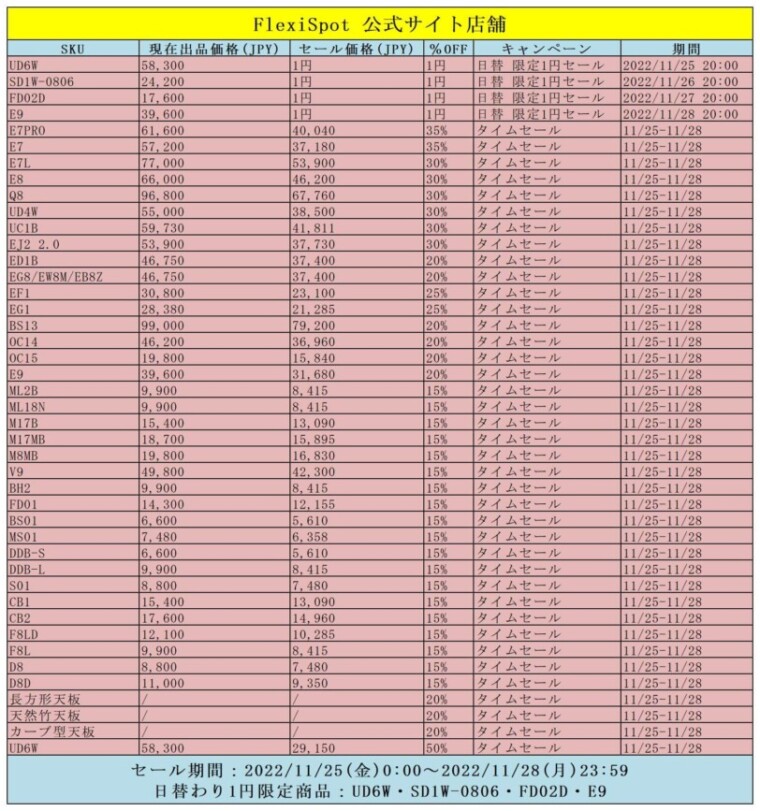
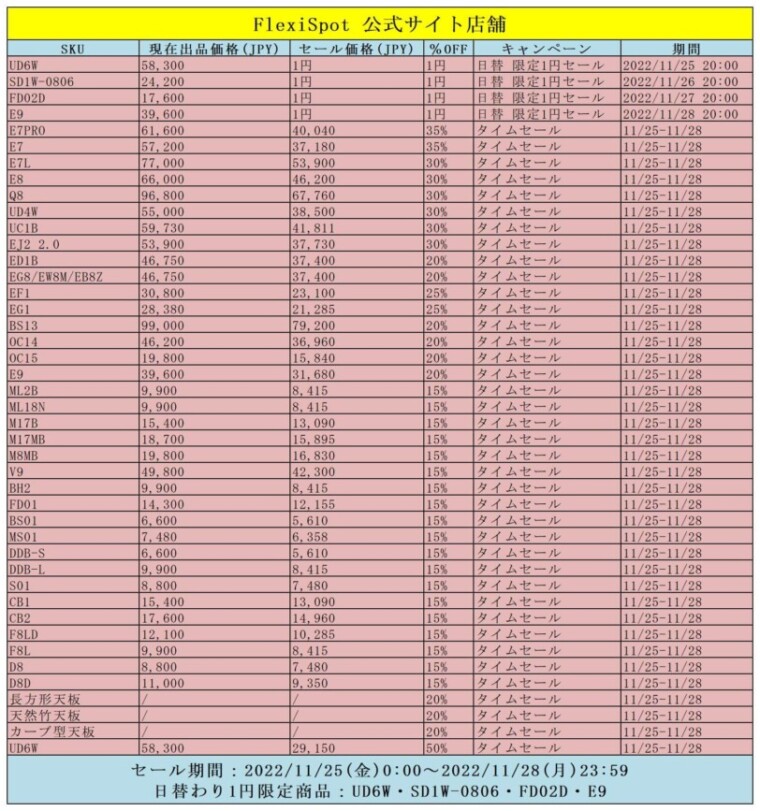


【開催期間】
FLEXISPOT公式サイト:2022年11月25日(金) 0:00 〜 2022年11月28日(月) 23:59
FLEXISPOT Amazon店:2022年11月25日(金) 0:00 〜 2022年12月01日(木) 23:55
また、FLEXISPOT公式サイトでは期間中
- 全額キャッシュバックキャンペーン
- ラッキーオーダーキャンペーン
- 日替わり1円限定セール
- チャレンジゲームで景品をゲットキャンペーン
が開催されます。
詳細は以下からチェック!
>>FLEXISPOTブラックフライデーキャンペーンページ









